Dans le paysage technologique rapide d’aujourd’hui, la conteneurisation est devenue un élément révolutionnaire, transformant la manière dont les applications sont développées, déployées et gérées. À l’avant-garde de ce mouvement se trouve Docker, une plateforme puissante qui permet aux développeurs d’emballer des applications dans des conteneurs, garantissant la cohérence à travers divers environnements. Alors que les organisations adoptent de plus en plus Docker pour rationaliser leurs flux de travail et améliorer leur évolutivité, la demande de professionnels qualifiés capables de naviguer dans cette technologie a explosé.
Que vous soyez un développeur chevronné cherchant à rafraîchir vos connaissances sur Docker ou un nouvel arrivant désireux de percer dans le domaine, comprendre les subtilités de Docker est essentiel. Cet article explore les 27 principales questions et réponses d’entretien sur Docker, vous fournissant une ressource complète pour vous préparer à votre prochain entretien d’embauche. Vous obtiendrez des informations sur les concepts fondamentaux, les meilleures pratiques et les applications concrètes de Docker, vous équipant de la confiance nécessaire pour aborder toutes les questions liées à Docker qui pourraient se présenter à vous.
À la fin de cet article, vous serez non seulement bien préparé pour les entretiens, mais vous aurez également une compréhension plus approfondie de la manière dont Docker peut améliorer vos processus de développement. Embarquons ensemble dans ce voyage pour démystifier Docker et renforcer votre carrière dans le monde de la conteneurisation.
Concepts de base de Docker
Qu’est-ce que Docker ?
Docker est une plateforme open-source qui automatise le déploiement, la mise à l’échelle et la gestion des applications dans des conteneurs légers et portables. Elle permet aux développeurs d’emballer des applications et leurs dépendances dans une unité standardisée appelée conteneur, qui peut fonctionner de manière cohérente dans divers environnements informatiques. Cette technologie de conteneurisation simplifie le cycle de vie du développement, permettant aux développeurs de se concentrer sur l’écriture de code sans se soucier de l’infrastructure sous-jacente.
Au cœur de Docker se trouve un moyen d’encapsuler une application et son environnement, garantissant qu’elle se comporte de la même manière, peu importe où elle est déployée. Cela est particulièrement bénéfique dans les architectures de microservices, où les applications sont composées de plusieurs services qui doivent fonctionner ensemble de manière transparente.


Composants clés de Docker
Moteur Docker
Le moteur Docker est le composant central de Docker, responsable de la création, de l’exécution et de la gestion des conteneurs. Il se compose d’un serveur (le démon Docker), d’une API REST pour interagir avec le démon, et d’une interface en ligne de commande (CLI) pour que les utilisateurs exécutent des commandes.
Le démon Docker s’exécute en tant que processus en arrière-plan sur la machine hôte, gérant les conteneurs et les images. Il écoute les requêtes API et gère la création et la gestion des conteneurs Docker. La CLI permet aux utilisateurs d’interagir avec le démon Docker via des commandes telles que docker run, docker build, et docker ps.
Images Docker
Les images Docker sont les plans pour créer des conteneurs. Une image est un package léger, autonome et exécutable qui inclut tout ce qui est nécessaire pour exécuter un logiciel, y compris le code, l’environnement d’exécution, les bibliothèques et les variables d’environnement. Les images sont construites à l’aide d’un Dockerfile, qui contient une série d’instructions sur la façon d’assembler l’image.
Les images sont immuables, ce qui signifie qu’une fois créées, elles ne peuvent pas être modifiées. Au lieu de cela, si des modifications sont nécessaires, une nouvelle image est construite à partir de l’existante. Cette immutabilité garantit la cohérence et la fiabilité à travers différents environnements.
Les images peuvent être stockées dans un registre, tel que Docker Hub, où elles peuvent être partagées et accessibles par d’autres utilisateurs. Chaque image est identifiée par un nom et une balise uniques, permettant le contrôle de version et une récupération facile.
Conteneurs Docker
Les conteneurs sont les instances en cours d’exécution des images Docker. Ils encapsulent l’application et son environnement, fournissant un environnement d’exécution léger et isolé. Contrairement aux machines virtuelles, qui nécessitent un système d’exploitation complet, les conteneurs partagent le noyau du système d’exploitation hôte, ce qui les rend plus efficaces en termes d’utilisation des ressources.


Lorsqu’un conteneur est créé à partir d’une image, il peut être démarré, arrêté et supprimé indépendamment des autres conteneurs. Chaque conteneur a son propre système de fichiers, ses processus et ses interfaces réseau, garantissant que les applications s’exécutent en isolation les unes des autres. Cette isolation est cruciale pour éviter les conflits entre les applications et leurs dépendances.
Les conteneurs peuvent être facilement créés et détruits, permettant une mise à l’échelle rapide et un déploiement des applications. Par exemple, si une application connaît une augmentation du trafic, des conteneurs supplémentaires peuvent être rapidement créés pour gérer la charge, puis réduits lorsque la demande diminue.
Docker Hub
Docker Hub est un service de registre basé sur le cloud qui permet aux utilisateurs de stocker, partager et gérer des images Docker. Il sert de dépôt central où les développeurs peuvent publier leurs images et accéder aux images créées par d’autres. Docker Hub fournit une vaste bibliothèque d’images préconstruites pour des applications et services populaires, facilitant ainsi le démarrage avec Docker.
Les utilisateurs peuvent créer leurs propres dépôts sur Docker Hub pour stocker leurs images, et ils peuvent contrôler l’accès à ces dépôts en définissant des autorisations. Docker Hub prend également en charge les constructions automatisées, qui peuvent créer automatiquement des images à partir d’un dépôt GitHub ou Bitbucket chaque fois que des modifications sont apportées à la base de code.
En plus des dépôts publics, Docker Hub propose des dépôts privés pour les organisations qui souhaitent garder leurs images sécurisées et accessibles uniquement aux utilisateurs autorisés. Cette fonctionnalité est particulièrement utile pour les entreprises qui doivent gérer des applications propriétaires et des données sensibles.


Avantages de l’utilisation de Docker
Docker offre de nombreux avantages qui en font un choix attrayant pour les développeurs et les organisations cherchant à rationaliser leurs processus de développement et de déploiement d’applications. Voici quelques-uns des principaux avantages :
- Portabilité : Les conteneurs Docker peuvent s’exécuter sur n’importe quel système ayant le moteur Docker installé, indépendamment de l’infrastructure sous-jacente. Cela signifie que les développeurs peuvent créer des applications sur leurs machines locales et les déployer dans des environnements de production sans se soucier des problèmes de compatibilité.
- Cohérence : En encapsulant les applications et leurs dépendances dans des conteneurs, Docker garantit qu’elles s’exécutent de la même manière dans les environnements de développement, de test et de production. Cette cohérence réduit le problème du « ça fonctionne sur ma machine », entraînant moins de bogues et de problèmes de déploiement.
- Scalabilité : Docker facilite la mise à l’échelle des applications vers le haut ou vers le bas en fonction de la demande. Les conteneurs peuvent être rapidement démarrés ou arrêtés, permettant aux organisations de répondre efficacement aux changements de trafic et aux exigences en matière de ressources.
- Isolation : Chaque conteneur Docker s’exécute dans son propre environnement isolé, ce qui empêche les conflits entre les applications et leurs dépendances. Cette isolation améliore la sécurité et la stabilité, car les problèmes dans un conteneur n’affectent pas les autres.
- Efficacité des ressources : Les conteneurs Docker partagent le noyau du système d’exploitation hôte, ce qui les rend plus légers que les machines virtuelles traditionnelles. Cela entraîne des temps de démarrage plus rapides et une consommation de ressources inférieure, permettant à plus de conteneurs de s’exécuter sur un seul hôte.
- Déploiement rapide : Docker permet aux développeurs d’automatiser le processus de déploiement, réduisant le temps nécessaire pour mettre les applications en production. Avec des outils comme Docker Compose et Kubernetes, la gestion des applications multi-conteneurs devient simple.
- Contrôle de version : Les images Docker peuvent être versionnées, permettant aux développeurs de revenir à des versions précédentes si nécessaire. Cette fonctionnalité est particulièrement utile pour maintenir la stabilité dans les environnements de production tout en permettant l’intégration et la livraison continues.
- Communauté et écosystème : Docker dispose d’une grande communauté active, fournissant une richesse de ressources, de tutoriels et d’outils tiers. L’écosystème Docker comprend des outils d’orchestration comme Kubernetes et Docker Swarm, qui aident à gérer les applications conteneurisées à grande échelle.
Docker révolutionne la façon dont les applications sont développées, déployées et gérées. Sa technologie de conteneurisation fournit un environnement cohérent, portable et efficace pour exécuter des applications, en faisant un outil précieux pour le développement logiciel moderne.
Installation et configuration de Docker
Exigences système
Avant de plonger dans l’installation de Docker, il est essentiel de comprendre les exigences système pour exécuter Docker efficacement. Docker peut fonctionner sur divers systèmes d’exploitation, mais les exigences peuvent varier légèrement en fonction de la plateforme.
- Système d’exploitation : Docker prend en charge Windows 10 64 bits : Pro, Entreprise ou Éducation (Build 15063 ou version ultérieure), macOS 10.14 ou version plus récente, et diverses distributions de Linux telles qu’Ubuntu, CentOS et Debian.
- Matériel : Un minimum de 4 Go de RAM est recommandé, bien que plus soit préférable pour exécuter plusieurs conteneurs. De plus, un processeur prenant en charge la virtualisation est requis.
- Virtualisation : Assurez-vous que la virtualisation est activée dans les paramètres de votre BIOS. Cela est crucial pour que Docker exécute les conteneurs efficacement.
Installation de Docker sur diverses plateformes
Windows
Pour installer Docker sur Windows, suivez ces étapes :
- Téléchargez l’installateur de Docker Desktop depuis le site Web de Docker.
- Exécutez l’installateur et suivez les instructions à l’écran. Vous devrez peut-être activer la fonctionnalité WSL 2 si cela vous est demandé.
- Une fois l’installation terminée, lancez Docker Desktop. Vous devrez peut-être vous connecter ou créer un compte Docker Hub.
- Après le démarrage de Docker Desktop, il s’exécutera en arrière-plan, et vous pourrez y accéder depuis la zone de notification.
Pour vérifier l’installation, ouvrez une invite de commande et exécutez :
docker --versionCette commande devrait renvoyer la version installée de Docker.
macOS
L’installation de Docker sur macOS est simple. Voici comment procéder :


- Téléchargez Docker Desktop pour Mac depuis le site Web de Docker.
- Ouvrez le fichier .dmg téléchargé et faites glisser l’icône Docker dans votre dossier Applications.
- Lancez Docker depuis votre dossier Applications. Vous devrez peut-être autoriser l’application à s’exécuter.
- Une fois Docker en cours d’exécution, vous pouvez y accéder depuis la barre de menu.
Pour confirmer l’installation, ouvrez un terminal et exécutez :
docker --versionCela devrait afficher la version de Docker installée sur votre macOS.
Linux
L’installation de Docker sur Linux peut varier en fonction de la distribution. Voici les étapes pour Ubuntu, l’une des distributions les plus populaires :
- Mettez à jour votre liste de paquets existante :
- Installez les paquets nécessaires pour permettre à apt d’utiliser un dépôt via HTTPS :
- Ajoutez la clé GPG officielle de Docker :
- Ajoutez le dépôt Docker aux sources APT :
- Mettez à jour à nouveau la base de données des paquets :
- Enfin, installez Docker :
sudo apt updatesudo apt install apt-transport-https ca-certificates curl software-properties-commoncurl -fsSL https://download.docker.com/linux/ubuntu/gpg | sudo apt-key add -sudo add-apt-repository "deb [arch=amd64] https://download.docker.com/linux/ubuntu $(lsb_release -cs) stable"sudo apt updatesudo apt install docker-cePour vérifier l’installation, exécutez :
docker --versionCette commande affichera la version installée de Docker sur votre système Linux.
Vérification de l’installation
Après avoir installé Docker sur votre plateforme respective, il est crucial de vérifier que l’installation a réussi. La manière la plus simple de le faire est d’exécuter un conteneur de test. Exécutez la commande suivante dans votre terminal ou invite de commande :
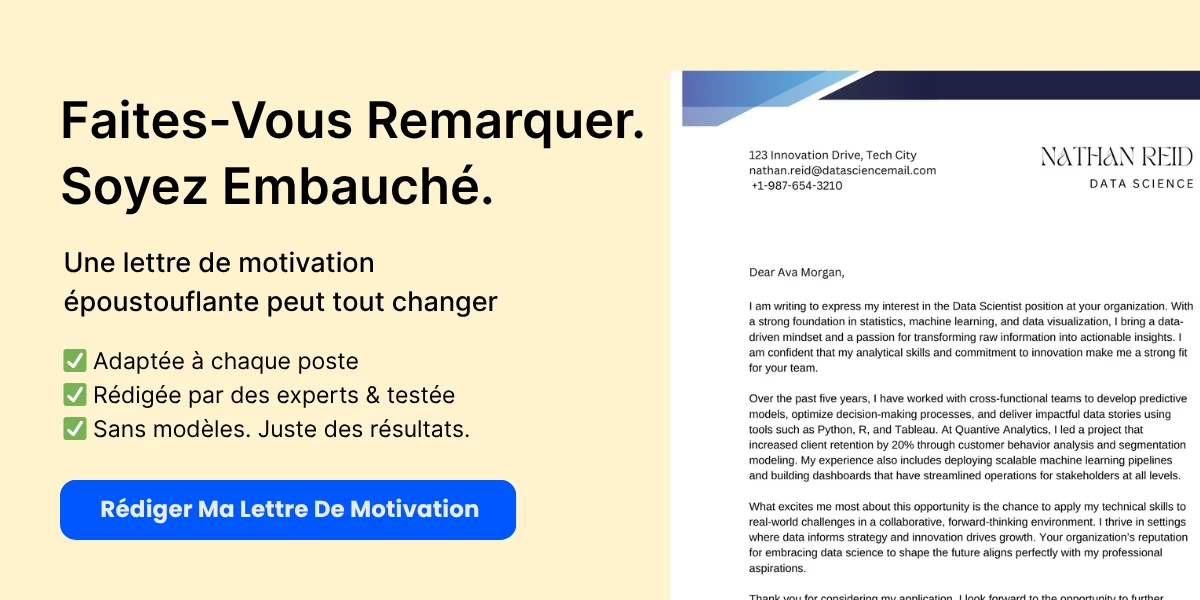
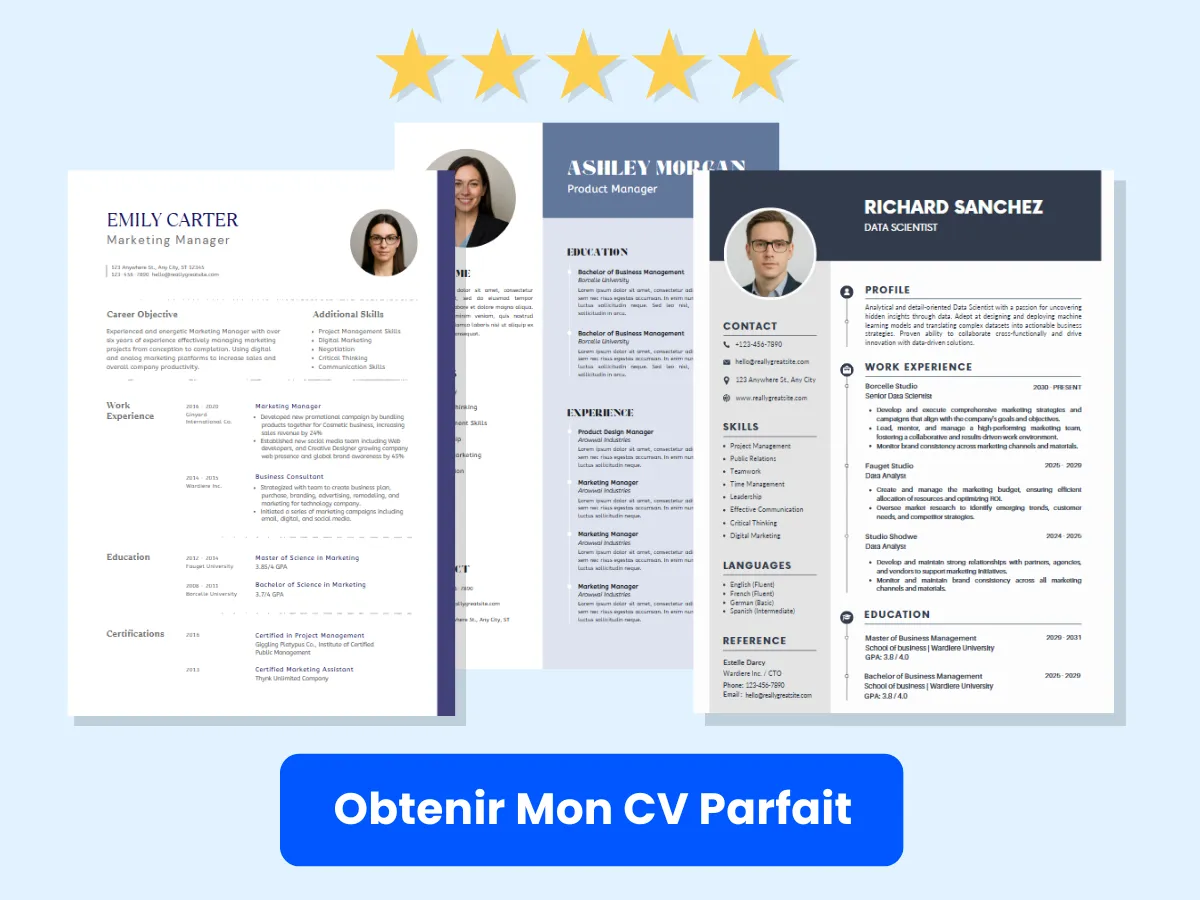
docker run hello-worldCette commande récupère l’image hello-world depuis Docker Hub et l’exécute dans un conteneur. Si tout est correctement configuré, vous devriez voir un message indiquant que Docker fonctionne correctement. Ce message confirme que Docker peut récupérer des images depuis le dépôt et exécuter des conteneurs.
Commandes Docker de base
Une fois Docker installé et vérifié, vous pouvez commencer à l’utiliser. Voici quelques commandes Docker de base que chaque utilisateur devrait connaître :
1. docker pull
Cette commande est utilisée pour télécharger des images Docker depuis Docker Hub. Par exemple :
docker pull ubuntuCette commande récupère la dernière image Ubuntu depuis Docker Hub.
2. docker images
Pour lister toutes les images actuellement sur votre machine locale, utilisez :
docker imagesCela affichera une liste d’images avec leurs noms de dépôt, balises et tailles.

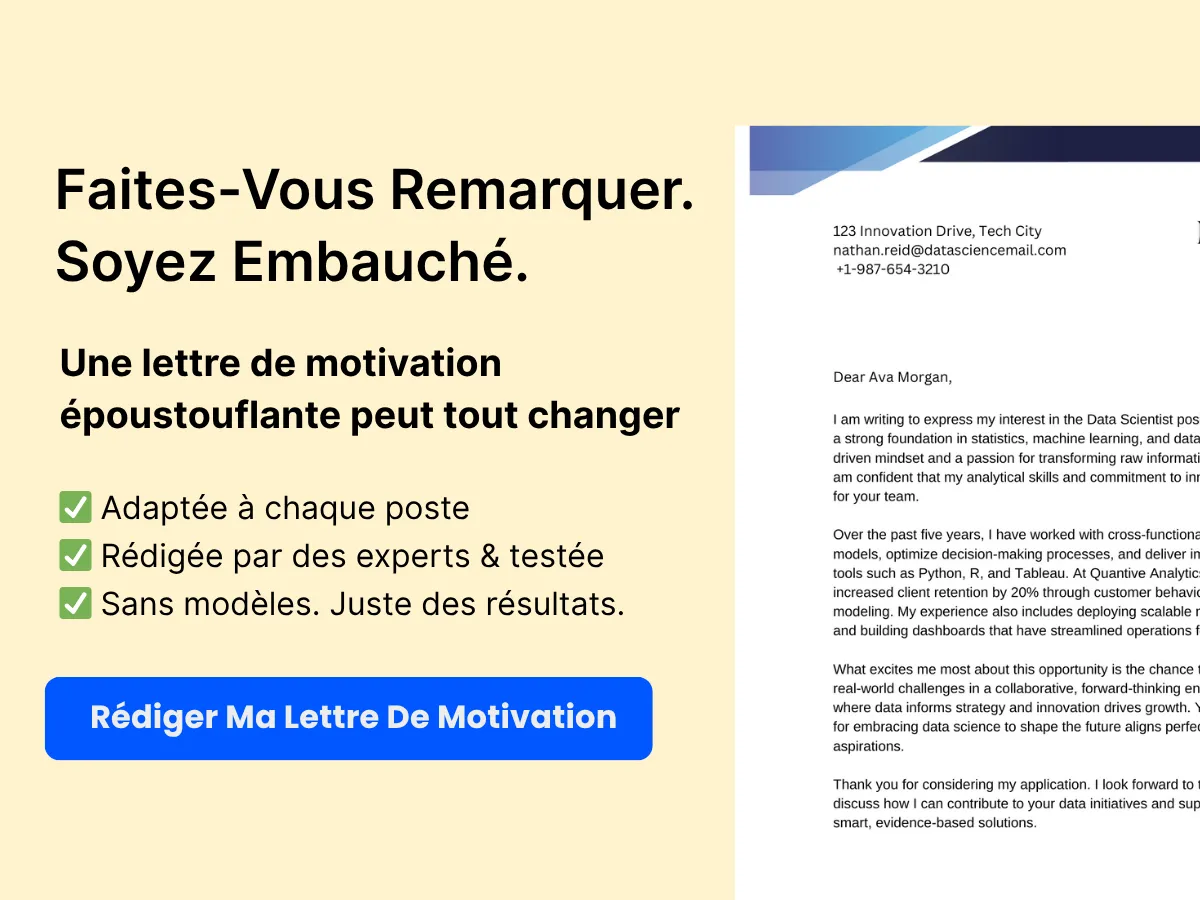
3. docker run
Cette commande est utilisée pour créer et démarrer un conteneur à partir d’une image. Par exemple :
docker run -it ubuntuLe drapeau -it vous permet d’interagir avec le conteneur via le terminal.
4. docker ps
Pour lister tous les conteneurs en cours d’exécution, utilisez :
docker psPour voir tous les conteneurs (y compris ceux arrêtés), ajoutez le drapeau -a :
docker ps -a5. docker stop
Cette commande arrête un conteneur en cours d’exécution. Vous devez spécifier l’ID ou le nom du conteneur :
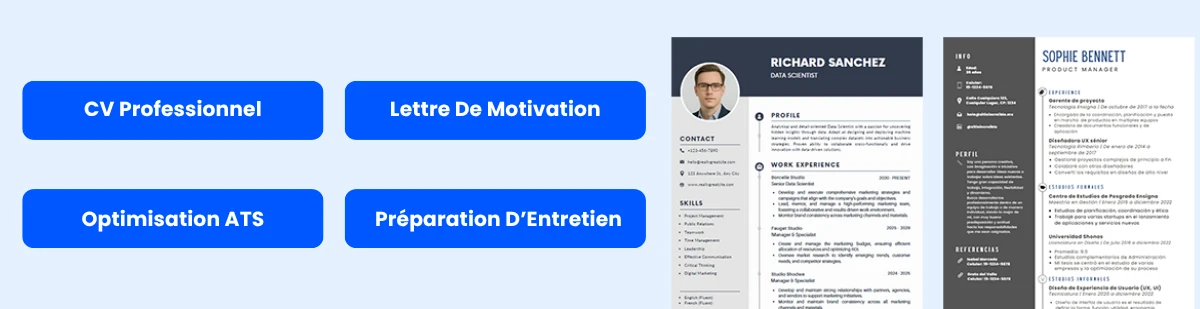

docker stop 6. docker rm
Pour supprimer un conteneur arrêté, utilisez :
docker rm 7. docker rmi
Cette commande supprime une image de votre machine locale :
docker rmi 8. docker exec
Pour exécuter une commande dans un conteneur en cours d’exécution, utilisez :
docker exec -it /bin/bash Cette commande ouvre un shell bash à l’intérieur du conteneur spécifié, vous permettant d’interagir directement avec lui.
9. docker logs
Pour voir les journaux d’un conteneur, utilisez :
docker logs Cette commande est utile pour le débogage et la surveillance de la sortie de vos applications s’exécutant à l’intérieur des conteneurs.
10. docker network ls
Pour lister tous les réseaux Docker, utilisez :
docker network lsCette commande vous aide à gérer et inspecter les réseaux que vos conteneurs utilisent.
Ces commandes de base forment la fondation du travail avec Docker. À mesure que vous vous familiariserez avec Docker, vous pourrez explorer des commandes et des fonctionnalités avancées, telles que Docker Compose pour gérer des applications multi-conteneurs, Docker Swarm pour l’orchestration, et plus encore.
Images Docker
Qu’est-ce qu’une image Docker ?
Une image Docker est un package logiciel léger, autonome et exécutable qui inclut tout ce qui est nécessaire pour exécuter un logiciel, y compris le code, l’environnement d’exécution, les bibliothèques, les variables d’environnement et les fichiers de configuration. Les images Docker sont les éléments de base des conteneurs Docker, qui sont des instances de ces images fonctionnant dans un environnement isolé.
Les images sont des modèles en lecture seule utilisés pour créer des conteneurs. Lorsqu’un conteneur est créé à partir d’une image, il peut être modifié, mais l’image d’origine reste inchangée. Cette immutabilité est l’une des caractéristiques clés de Docker, permettant d’avoir des environnements cohérents et reproductibles à travers différentes étapes de développement, de test et de production.
Les images sont stockées dans un registre, tel que Docker Hub, où elles peuvent être partagées et téléchargées. Chaque image est identifiée par un nom et une balise uniques, ce qui aide à la gestion des versions et des différentes itérations de la même application.
Création d’images Docker
La création d’une image Docker implique généralement l’écriture d’un Dockerfile, qui est un fichier texte contenant une série d’instructions sur la façon de construire l’image. La commande docker build est ensuite utilisée pour créer l’image à partir du Dockerfile.
FROM ubuntu:20.04
MAINTAINER Votre Nom <[email protected]>
# Installer les dépendances
RUN apt-get update && apt-get install -y python3 python3-pip
# Définir le répertoire de travail
WORKDIR /app
# Copier le contenu du répertoire actuel dans le conteneur à /app
COPY . /app
# Installer les paquets nécessaires spécifiés dans requirements.txt
RUN pip3 install -r requirements.txt
# Rendre le port 80 disponible pour le monde extérieur à ce conteneur
EXPOSE 80
# Définir une variable d'environnement
ENV NAME World
# Exécuter app.py lorsque le conteneur se lance
CMD ["python3", "app.py"]
Dans cet exemple, le Dockerfile commence avec une image de base d’Ubuntu 20.04, installe Python et pip, définit le répertoire de travail, copie les fichiers de l’application, installe les paquets Python requis, expose le port 80, définit une variable d’environnement et spécifie la commande à exécuter pour lancer l’application.
Notions de base sur le Dockerfile
Un Dockerfile se compose d’une série de commandes et d’arguments qui définissent comment l’image est construite. Voici quelques-unes des instructions les plus couramment utilisées :
- FROM : Spécifie l’image de base à utiliser pour la nouvelle image.
- RUN : Exécute une commande dans le shell pendant le processus de construction de l’image. Cela est souvent utilisé pour installer des paquets.
- COPY : Copie des fichiers ou des répertoires du système de fichiers hôte dans l’image.
- ADD : Semblable à COPY, mais prend également en charge les sources URL et extrait automatiquement les fichiers compressés.
- CMD : Spécifie la commande par défaut à exécuter lorsqu’un conteneur est démarré à partir de l’image. Il ne peut y avoir qu’une seule instruction CMD dans un Dockerfile.
- ENTRYPOINT : Configure un conteneur pour s’exécuter comme un exécutable. Cela peut être remplacé par CMD.
- ENV : Définit des variables d’environnement dans l’image.
- EXPOSE : Informe Docker que le conteneur écoute sur les ports réseau spécifiés à l’exécution.
- WORKDIR : Définit le répertoire de travail pour toutes les instructions RUN, CMD, ENTRYPOINT, COPY et ADD qui le suivent dans le Dockerfile.
Meilleures pratiques pour écrire des Dockerfiles
Écrire des Dockerfiles efficaces et maintenables est crucial pour optimiser la taille de l’image et le temps de construction. Voici quelques meilleures pratiques à considérer :
- Utilisez des images de base officielles : Commencez avec des images officielles de Docker Hub chaque fois que cela est possible. Elles sont bien entretenues et optimisées.
- Minimisez les couches : Chaque instruction dans un Dockerfile crée une nouvelle couche. Combinez les commandes en utilisant
&&pour réduire le nombre de couches. - L’ordre compte : Placez les instructions qui changent fréquemment (comme
COPYpour le code de l’application) vers la fin du Dockerfile pour tirer parti du mécanisme de mise en cache de Docker. - Utilisez .dockerignore : Créez un fichier
.dockerignorepour exclure les fichiers et répertoires qui ne sont pas nécessaires dans l’image, réduisant ainsi sa taille. - Spécifiez les versions : Spécifiez toujours les versions des paquets dans vos commandes
RUNpour garantir la cohérence et éviter les changements cassants. - Gardez les images petites : Utilisez des constructions multi-étapes pour garder la taille de l’image finale petite en n’incluant que les artefacts nécessaires.
- Documentez votre Dockerfile : Utilisez des commentaires pour expliquer le but de chaque instruction, facilitant ainsi la compréhension du Dockerfile pour les autres (et vous-même) plus tard.
Gestion des images Docker
Une fois que vous avez créé des images Docker, il est essentiel de les gérer efficacement pour maintenir un environnement de développement propre et efficace. Voici quelques tâches courantes liées à la gestion des images Docker :
Liste des images
Pour voir toutes les images Docker sur votre machine locale, vous pouvez utiliser la commande suivante :
docker images
Cette commande affichera une liste d’images, y compris leurs noms de dépôt, balises, ID d’image, dates de création et tailles. Vous pouvez également utiliser docker image ls comme commande alternative.
Suppression d’images
Pour supprimer une image qui n’est plus nécessaire, vous pouvez utiliser la commande docker rmi suivie de l’ID ou du nom de l’image :
docker rmi image_name_or_id
Si l’image est utilisée par des conteneurs, vous devrez d’abord arrêter et supprimer ces conteneurs. Vous pouvez forcer la suppression d’une image en utilisant l’option -f :
docker rmi -f image_name_or_id
Taguer des images
Taguer des images est un moyen de donner une version ou un identifiant spécifique à une image. Cela est particulièrement utile pour le contrôle de version et la gestion des différentes versions d’une application. Vous pouvez taguer une image en utilisant la commande docker tag :
docker tag source_image:tag target_image:tag
Par exemple, si vous avez une image nommée myapp et que vous souhaitez la taguer comme version 1.0, vous exécuteriez :
docker tag myapp:latest myapp:1.0
Cela crée une nouvelle balise pour l’image existante sans dupliquer les données de l’image. Vous pouvez ensuite pousser cette image taguée vers un registre Docker pour distribution.
Comprendre les images Docker est fondamental pour quiconque travaille avec Docker. De la création et de la gestion des images à l’écriture de Dockerfiles efficaces, maîtriser ces concepts améliorera considérablement votre capacité à développer, déployer et maintenir des applications dans un environnement conteneurisé.
Conteneurs Docker
Qu’est-ce qu’un conteneur Docker ?
Un conteneur Docker est un package exécutable léger, autonome, qui inclut tout ce qui est nécessaire pour exécuter un logiciel, y compris le code, l’environnement d’exécution, les bibliothèques et les outils système. Les conteneurs sont construits sur des images Docker, qui sont des modèles en lecture seule utilisés pour créer des conteneurs. L’avantage clé de l’utilisation des conteneurs est qu’ils fournissent un environnement cohérent pour les applications, garantissant qu’elles s’exécutent de la même manière, peu importe où elles sont déployées.
Contrairement aux machines virtuelles (VM) traditionnelles, qui nécessitent un système d’exploitation complet pour fonctionner, les conteneurs Docker partagent le noyau du système d’exploitation hôte et isolent les processus d’application les uns des autres. Cela rend les conteneurs beaucoup plus efficaces en termes d’utilisation des ressources, permettant des temps de démarrage plus rapides et de meilleures performances. De plus, les conteneurs peuvent être facilement déplacés entre différents environnements, tels que le développement, les tests et la production, sans se soucier des problèmes de compatibilité.
Exécution des conteneurs Docker
Pour exécuter un conteneur Docker, vous devez d’abord avoir Docker installé sur votre machine. Une fois Docker configuré, vous pouvez utiliser la commande docker run pour créer et démarrer un conteneur à partir d’une image spécifiée. La syntaxe de base est la suivante :
docker run [OPTIONS] IMAGE [COMMAND] [ARG...]Par exemple, pour exécuter un serveur web simple en utilisant l’image officielle Nginx, vous exécuteriez :
docker run -d -p 80:80 nginxDans cette commande :
-d: Exécute le conteneur en mode détaché (en arrière-plan).-p 80:80: Mappe le port 80 de l’hôte au port 80 du conteneur.nginx: Le nom de l’image à utiliser.
Une fois le conteneur en cours d’exécution, vous pouvez accéder au serveur web en naviguant vers http://localhost dans votre navigateur web.
Gestion des conteneurs Docker
La gestion des conteneurs Docker implique plusieurs opérations clés, y compris le démarrage, l’arrêt, l’inspection et la suppression des conteneurs. Chacune de ces opérations peut être effectuée à l’aide de commandes Docker spécifiques.
Démarrage et arrêt des conteneurs
Pour démarrer un conteneur arrêté, vous pouvez utiliser la commande docker start suivie de l’ID ou du nom du conteneur :
docker start CONTAINER_IDPour arrêter un conteneur en cours d’exécution, utilisez la commande docker stop :
docker stop CONTAINER_IDPar exemple, si vous avez un conteneur nommé my_nginx, vous pouvez le démarrer et l’arrêter comme suit :
docker start my_nginxdocker stop my_nginxInspection des conteneurs
Pour recueillir des informations détaillées sur un conteneur en cours d’exécution ou arrêté, vous pouvez utiliser la commande docker inspect. Cette commande fournit une sortie JSON contenant divers détails, tels que la configuration du conteneur, les paramètres réseau et l’utilisation des ressources :
docker inspect CONTAINER_IDPar exemple :
docker inspect my_nginxCette commande renverra une multitude d’informations, y compris l’adresse IP du conteneur, la commande avec laquelle il a été démarré et ses variables d’environnement.
Suppression des conteneurs
Lorsqu’un conteneur n’est plus nécessaire, vous pouvez le supprimer en utilisant la commande docker rm. Cette commande supprimera le conteneur spécifié, mais uniquement s’il est arrêté :
docker rm CONTAINER_IDSi vous souhaitez supprimer un conteneur en cours d’exécution, vous devez d’abord l’arrêter ou utiliser l’option -f pour le supprimer de force :
docker rm -f CONTAINER_IDPar exemple, pour supprimer un conteneur nommé my_nginx, vous exécuteriez :
docker rm my_nginxCycle de vie des conteneurs
Le cycle de vie d’un conteneur Docker se compose de plusieurs étapes, de la création à la terminaison. Comprendre ce cycle de vie est crucial pour une gestion efficace des conteneurs.
- Créé : Lorsqu’un conteneur est créé à partir d’une image, il entre dans l’état « créé ». À ce stade, le conteneur n’est pas encore en cours d’exécution, mais il est prêt à être démarré.
- En cours d’exécution : Une fois le conteneur démarré, il entre dans l’état « en cours d’exécution ». Dans cet état, le conteneur exécute son application ou service désigné.
- En pause : Un conteneur en cours d’exécution peut être mis en pause, ce qui suspend tous les processus à l’intérieur du conteneur. Cela est utile pour arrêter temporairement un conteneur sans l’arrêter complètement.
- Arrêté : Lorsqu’un conteneur est arrêté, il n’est plus en cours d’exécution, mais son système de fichiers et son état sont préservés. Vous pouvez redémarrer un conteneur arrêté à tout moment.
- Sorti : Si le processus principal d’un conteneur termine son exécution, le conteneur sortira. Il restera dans l’état « sorti » jusqu’à ce qu’il soit supprimé ou redémarré.
- Supprimé : Une fois qu’un conteneur est supprimé, il est définitivement effacé et ses ressources sont libérées. Cette action ne peut pas être annulée.
Pour visualiser le cycle de vie du conteneur, considérez les commandes suivantes :
docker create IMAGEdocker start CONTAINER_IDdocker pause CONTAINER_IDdocker stop CONTAINER_IDdocker rm CONTAINER_IDEn comprenant le cycle de vie des conteneurs Docker, les développeurs et les administrateurs système peuvent gérer efficacement leurs applications, garantissant des performances optimales et une utilisation des ressources adéquate.
Réseautage Docker
Vue d’ensemble du réseautage Docker
Le réseautage Docker est un aspect crucial de la conteneurisation qui permet aux conteneurs de communiquer entre eux et avec des systèmes externes. Par défaut, Docker fournit un ensemble de capacités de réseautage qui permettent aux développeurs de créer des environnements isolés pour leurs applications tout en garantissant une communication fluide entre les conteneurs. Comprendre le réseautage Docker est essentiel pour optimiser les performances, la sécurité et l’évolutivité des applications.
Dans Docker, chaque conteneur se voit attribuer son propre espace de noms réseau, ce qui signifie qu’il a sa propre adresse IP et sa propre pile réseau. Cette isolation permet aux conteneurs de fonctionner de manière indépendante tout en étant capables de communiquer à travers divers modes de réseautage. Le réseautage Docker est conçu pour être flexible, permettant aux utilisateurs de choisir le meilleur modèle de réseautage pour leur cas d’utilisation spécifique.
Types de réseaux Docker
Docker prend en charge plusieurs types de réseaux, chacun servant des objectifs et des cas d’utilisation différents. Les principaux types de réseaux Docker incluent :
Réseau Bridge
Le réseau bridge est le type de réseau par défaut dans Docker. Lorsque vous créez un conteneur sans spécifier de réseau, il est automatiquement connecté au réseau bridge. Ce type de réseau permet aux conteneurs de communiquer entre eux sur le même hôte tout en étant isolés des réseaux externes.
Les réseaux bridge sont particulièrement utiles pour les applications qui nécessitent une communication entre conteneurs. Par exemple, si vous avez plusieurs conteneurs exécutant une application web et une base de données, ils peuvent communiquer via le réseau bridge en utilisant leurs adresses IP internes.
docker network create my_bridge_network
docker run -d --name my_container --network my_bridge_network my_image
Réseau Host
Le mode réseau host permet à un conteneur de partager la pile réseau de l’hôte. Cela signifie que le conteneur utilisera l’adresse IP de l’hôte et pourra accéder directement aux interfaces réseau de l’hôte. Ce mode est utile pour les applications qui nécessitent des performances élevées et une faible latence, telles que les outils de surveillance réseau ou les applications qui doivent se lier à des ports spécifiques.
Cependant, l’utilisation du mode réseau host peut entraîner des conflits de ports, car plusieurs conteneurs ne peuvent pas se lier au même port sur l’hôte. Cela réduit également l’isolation entre le conteneur et l’hôte, ce qui peut ne pas convenir à toutes les applications.
docker run -d --name my_container --network host my_image
Réseau Overlay
Les réseaux overlay sont conçus pour la communication multi-hôtes, permettant aux conteneurs exécutés sur différents hôtes Docker de communiquer entre eux. Cela est particulièrement utile dans un environnement Docker Swarm ou Kubernetes, où les services peuvent être répartis sur plusieurs nœuds.
Les réseaux overlay encapsulent le trafic des conteneurs dans un réseau virtuel, permettant une communication sécurisée entre les conteneurs, quelle que soit leur localisation physique. Ce type de réseau est essentiel pour les architectures de microservices, où différents services peuvent être déployés sur différents hôtes mais doivent interagir de manière fluide.
docker network create -d overlay my_overlay_network
docker service create --name my_service --network my_overlay_network my_image
Réseau Macvlan
Le pilote de réseau macvlan vous permet d’attribuer une adresse MAC à un conteneur, le faisant apparaître comme un dispositif physique sur le réseau. Cela est utile pour les applications qui nécessitent un accès direct au réseau physique, telles que les applications héritées ou celles qui doivent être intégrées à une infrastructure réseau existante.
Avec macvlan, les conteneurs peuvent communiquer avec d’autres dispositifs sur le même réseau physique, et ils peuvent se voir attribuer leurs propres adresses IP. Ce mode est particulièrement utile dans les scénarios où vous devez intégrer des conteneurs Docker avec des configurations réseau traditionnelles.
docker network create -d macvlan --subnet=192.168.1.0/24 --gateway=192.168.1.1 -o parent=eth0 my_macvlan_network
docker run -d --name my_container --network my_macvlan_network my_image
Création et gestion des réseaux
Créer et gérer des réseaux Docker est simple en utilisant l’interface de ligne de commande Docker. Vous pouvez créer un nouveau réseau en utilisant la commande docker network create, en spécifiant le pilote de réseau souhaité et les options. Voici un guide étape par étape sur la façon de créer et de gérer des réseaux Docker :
- Créer un réseau : Utilisez la commande
docker network createpour créer un nouveau réseau. Vous pouvez spécifier le pilote et d’autres options selon vos besoins. - Lister les réseaux : Pour voir tous les réseaux existants, utilisez la commande
docker network ls. - Inspecter un réseau : Pour obtenir des informations détaillées sur un réseau spécifique, utilisez la commande
docker network inspect. - Supprimer un réseau : Si vous n’avez plus besoin d’un réseau, vous pouvez le supprimer en utilisant la commande
docker network rm.
docker network create --driver bridge my_bridge_networkdocker network lsdocker network inspect my_bridge_networkdocker network rm my_bridge_networkGérer les réseaux efficacement est essentiel pour maintenir un environnement Docker propre et efficace. Passer régulièrement en revue et nettoyer les réseaux inutilisés peut aider à prévenir l’encombrement et les conflits potentiels.
Connexion des conteneurs aux réseaux
Connecter des conteneurs aux réseaux est un aspect fondamental du réseautage Docker. Lorsque vous exécutez un conteneur, vous pouvez spécifier à quel réseau il doit se connecter en utilisant l’option --network. De plus, vous pouvez connecter un conteneur en cours d’exécution à un nouveau réseau en utilisant la commande docker network connect.
Voici comment connecter des conteneurs aux réseaux :
- Connecter un conteneur à sa création : Lors de la création d’un conteneur, spécifiez le réseau en utilisant l’option
--network. - Connecter un conteneur en cours d’exécution : Pour connecter un conteneur en cours d’exécution à un réseau supplémentaire, utilisez la commande
docker network connect. - Déconnecter un conteneur : Si vous devez déconnecter un conteneur d’un réseau, utilisez la commande
docker network disconnect.
docker run -d --name my_container --network my_bridge_network my_imagedocker network connect my_overlay_network my_containerdocker network disconnect my_bridge_network my_containerEn connectant efficacement les conteneurs aux réseaux appropriés, vous pouvez garantir que vos applications communiquent de manière efficace et sécurisée. Comprendre les nuances du réseautage Docker vous permettra de concevoir des applications conteneurisées robustes et évolutives.
Volumes et stockage Docker
Exploration des volumes Docker
Les volumes Docker sont un composant essentiel de l’écosystème Docker, fournissant un mécanisme de stockage de données persistant qui est indépendant du cycle de vie du conteneur. Contrairement aux systèmes de fichiers des conteneurs, qui sont éphémères et liés à l’existence du conteneur, les volumes permettent aux données de persister même lorsque les conteneurs sont arrêtés ou supprimés. Cela est particulièrement important pour les applications qui nécessitent la rétention des données, telles que les bases de données, les systèmes de gestion de contenu et toute application qui doit maintenir un état entre les redémarrages.
Les volumes sont stockés dans une partie du système de fichiers de l’hôte qui est gérée par Docker, généralement sous /var/lib/docker/volumes/. Cela signifie qu’ils ne sont pas directement liés au système de fichiers du conteneur, permettant une plus grande flexibilité et des capacités de gestion. De plus, les volumes peuvent être partagés entre plusieurs conteneurs, permettant le partage de données et la collaboration entre différents services dans une architecture de microservices.
Création et gestion des volumes
Créer un volume Docker est simple et peut être fait en utilisant la commande docker volume create. Par exemple :
docker volume create my_volumeCette commande crée un nouveau volume nommé my_volume. Vous pouvez lister tous les volumes existants en utilisant :
docker volume lsPour inspecter un volume spécifique et voir ses détails, utilisez :
docker volume inspect my_volumePour supprimer un volume qui n’est plus nécessaire, vous pouvez utiliser :
docker volume rm my_volumeCependant, il est important de noter que vous ne pouvez pas supprimer un volume qui est actuellement utilisé par un conteneur. Pour supprimer un volume en toute sécurité, assurez-vous qu’aucun conteneur ne l’utilise, ou arrêtez et supprimez d’abord les conteneurs.
Montage des volumes dans les conteneurs
Une fois qu’un volume est créé, il peut être monté dans un conteneur au moment de l’exécution. Cela se fait en utilisant le drapeau -v ou --mount lors du démarrage d’un conteneur. Le drapeau -v est une méthode abrégée, tandis que --mount fournit une syntaxe plus explicite et flexible.
Voici un exemple d’utilisation du drapeau -v :
docker run -d -v my_volume:/data my_imageDans cette commande, le volume my_volume est monté dans le conteneur au chemin /data. Toute donnée écrite à ce chemin à l’intérieur du conteneur sera stockée dans le volume, garantissant la persistance entre les redémarrages du conteneur.
En utilisant le drapeau --mount, la même opération peut être exprimée comme suit :
docker run -d --mount source=my_volume,target=/data my_imageLa syntaxe --mount est plus verbeuse mais permet des options supplémentaires, comme spécifier un accès en lecture seule :
docker run -d --mount type=volume,source=my_volume,target=/data,readonly my_imageCette commande monte le volume en mode lecture seule, empêchant le conteneur de modifier les données stockées dans le volume.
Meilleures pratiques pour la persistance des données
Lorsque vous travaillez avec des volumes Docker et du stockage, suivre les meilleures pratiques peut aider à garantir l’intégrité, la sécurité et la performance des données. Voici quelques recommandations clés :
- Utilisez des volumes nommés : Utilisez toujours des volumes nommés au lieu de volumes anonymes. Les volumes nommés sont plus faciles à gérer, car ils peuvent être référencés par leur nom, ce qui simplifie leur inspection, leur sauvegarde ou leur suppression.
- Sauvegardez vos données : Sauvegardez régulièrement vos volumes pour éviter la perte de données. Vous pouvez utiliser la commande
docker cppour copier des données d’un volume vers votre système de fichiers local ou utiliser des outils tiers conçus pour la sauvegarde de volumes. - Surveillez l’utilisation des volumes : Gardez un œil sur l’espace disque utilisé par vos volumes. Au fil du temps, les volumes peuvent accumuler des données, entraînant des problèmes de stockage potentiels. Utilisez des commandes comme
docker system dfpour surveiller l’utilisation du disque. - Utilisez des pilotes de volume : Docker prend en charge divers pilotes de volume qui peuvent fournir des fonctionnalités supplémentaires, telles que l’intégration de stockage cloud ou la réplication avancée. Explorez ces options pour améliorer vos capacités de stockage.
- Mettez en œuvre des mesures de sécurité : Assurez-vous que les données sensibles stockées dans les volumes sont protégées. Utilisez des permissions de fichier appropriées et envisagez de chiffrer les données sensibles avant de les stocker dans un volume.
- Nettoyez les volumes inutilisés : Au fil du temps, les volumes inutilisés peuvent s’accumuler et consommer de l’espace disque. Utilisez
docker volume prunepour supprimer en toute sécurité tous les volumes inutilisés.
En respectant ces meilleures pratiques, vous pouvez gérer efficacement les volumes Docker et garantir que vos applications maintiennent la persistance et l’intégrité des données.
Docker Compose
Qu’est-ce que Docker Compose ?
Docker Compose est un outil puissant qui simplifie la gestion des applications Docker multi-conteneurs. Il permet aux développeurs de définir et d’exécuter des applications multi-conteneurs à l’aide d’un simple fichier YAML, connu sous le nom de fichier docker-compose.yml. Ce fichier spécifie les services, les réseaux et les volumes nécessaires à l’application, permettant aux développeurs de gérer des applications complexes avec facilité.
Avec Docker Compose, vous pouvez définir l’ensemble de la pile d’application dans un seul fichier, ce qui facilite la configuration, le déploiement et la maintenance. Il abstrait la complexité de la gestion de plusieurs conteneurs, permettant aux développeurs de se concentrer sur la création et le déploiement de leurs applications plutôt que de s’occuper des subtilités de l’orchestration des conteneurs.
Avantages de l’utilisation de Docker Compose
Docker Compose offre plusieurs avantages qui en font un outil essentiel pour les développeurs travaillant avec Docker :
- Simplicité : Docker Compose simplifie le processus de gestion des applications multi-conteneurs. Au lieu d’exécuter plusieurs commandes
docker run, vous pouvez définir tous vos services dans un seul fichier YAML et les gérer avec quelques commandes simples. - Consistance : En utilisant un fichier
docker-compose.yml, vous vous assurez que votre application fonctionne de manière cohérente dans différents environnements, tels que le développement, les tests et la production. Cette consistance réduit les risques de problèmes liés à l’environnement. - Isolation : Chaque service défini dans le fichier Compose s’exécute dans son propre conteneur, offrant une isolation et empêchant les conflits entre les services. Cette isolation facilite également la mise à l’échelle des services individuels selon les besoins.
- Réseautage : Docker Compose crée automatiquement un réseau pour votre application, permettant aux conteneurs de communiquer entre eux en utilisant les noms de service. Cela simplifie la découverte de services et la communication entre les conteneurs.
- Gestion des volumes : Docker Compose vous permet de définir et de gérer facilement des volumes, garantissant que les données persistent même lorsque les conteneurs sont arrêtés ou supprimés.
- Support multi-environnement : Vous pouvez définir plusieurs fichiers Compose pour différents environnements, vous permettant de personnaliser les configurations pour le développement, les tests et la production sans changer le code de l’application principale.
Écriture d’un fichier Docker Compose
Un fichier Docker Compose est écrit au format YAML et est généralement nommé docker-compose.yml. Voici une structure de base d’un fichier Docker Compose :
version: '3'
services:
web:
image: nginx:latest
ports:
- "80:80"
db:
image: mysql:5.7
environment:
MYSQL_ROOT_PASSWORD: example
Dans cet exemple, nous définissons deux services : web et db. Le service web utilise la dernière version de l’image Nginx et mappe le port 80 de l’hôte au port 80 du conteneur. Le service db utilise l’image MySQL 5.7 et définit une variable d’environnement pour le mot de passe root.
Voici quelques composants clés d’un fichier Docker Compose :
- version : Spécifie la version du format de fichier Compose. Différentes versions peuvent prendre en charge différentes fonctionnalités.
- services : Définit les services qui composent votre application. Chaque service peut avoir sa propre configuration, y compris l’image à utiliser, les ports à exposer, les variables d’environnement, et plus encore.
- networks : Vous permet de définir des réseaux personnalisés pour vos services, permettant un meilleur contrôle sur la façon dont les conteneurs communiquent entre eux.
- volumes : Définit un stockage persistant pour vos services, garantissant que les données sont conservées même lorsque les conteneurs sont arrêtés ou supprimés.
Exécution d’applications multi-conteneurs
Une fois que vous avez défini vos services dans un fichier docker-compose.yml, vous pouvez facilement exécuter votre application multi-conteneurs en utilisant la commande docker-compose up. Cette commande va :
- Créer les services définis et leurs conteneurs.
- Configurer les réseaux et volumes nécessaires.
- Démarrer les conteneurs dans le bon ordre en fonction de leurs dépendances.
Par exemple, pour démarrer l’application définie dans l’exemple précédent, vous devez naviguer vers le répertoire contenant le fichier docker-compose.yml et exécuter :
docker-compose upCette commande va télécharger les images requises (si elles ne sont pas déjà disponibles localement), créer les conteneurs et les démarrer. Vous pouvez également exécuter la commande avec le drapeau -d pour exécuter les conteneurs en mode détaché :
docker-compose up -dPour arrêter l’application, vous pouvez utiliser la commande docker-compose down, qui arrêtera et supprimera les conteneurs, réseaux et volumes définis dans le fichier Compose.
Commandes Docker Compose courantes
Docker Compose fournit une variété de commandes pour gérer efficacement vos applications multi-conteneurs. Voici quelques-unes des commandes les plus couramment utilisées :
- docker-compose up : Démarre les services définis dans le fichier Compose. Utilisez
-dpour exécuter en mode détaché. - docker-compose down : Arrête et supprime les conteneurs, réseaux et volumes créés par
docker-compose up. - docker-compose ps : Liste les conteneurs qui font partie de l’application, montrant leur statut et d’autres détails.
- docker-compose logs : Affiche les journaux des services, vous permettant de résoudre des problèmes et de surveiller le comportement de l’application.
- docker-compose exec : Exécute une commande dans un conteneur en cours d’exécution. Par exemple, vous pouvez l’utiliser pour ouvrir un shell dans un service spécifique :
docker-compose exec web shCes commandes fournissent un ensemble d’outils robustes pour gérer vos applications Docker, facilitant le développement, les tests et le déploiement d’applications dans un environnement conteneurisé.
Docker Compose est un outil essentiel pour les développeurs travaillant avec Docker, leur permettant de définir, gérer et exécuter des applications multi-conteneurs avec facilité. Sa simplicité, sa consistance et ses fonctionnalités puissantes en font un ajout précieux à la boîte à outils de tout développeur.
Docker Swarm et Orchestration
Introduction à Docker Swarm
Docker Swarm est un outil de clustering et d’orchestration natif pour les conteneurs Docker. Il permet aux développeurs de gérer un cluster de moteurs Docker, connu sous le nom de swarm, comme un seul système virtuel. Cette capacité est essentielle pour déployer des applications dans un environnement distribué, garantissant une haute disponibilité, un équilibrage de charge et une mise à l’échelle. Avec Docker Swarm, vous pouvez facilement gérer plusieurs conteneurs sur différents hôtes, ce qui en fait un outil puissant pour l’architecture des microservices.
Une des caractéristiques clés de Docker Swarm est sa simplicité. Il s’intègre parfaitement à l’interface de ligne de commande (CLI) existante de Docker, permettant aux utilisateurs d’utiliser des commandes familières pour gérer leurs clusters. De plus, Docker Swarm fournit un équilibrage de charge intégré, une découverte de services et des capacités de mise à l’échelle, ce qui en fait une option attrayante pour les développeurs cherchant à déployer des applications conteneurisées.
Configuration d’un Cluster Docker Swarm
Configurer un cluster Docker Swarm implique quelques étapes simples. Voici un guide étape par étape pour créer un cluster Docker Swarm de base :
- Installer Docker : Assurez-vous que Docker est installé sur toutes les machines qui feront partie du swarm. Vous pouvez installer Docker en suivant le guide d’installation officiel pour votre système d’exploitation.
- Initialiser le Swarm : Sur la machine que vous souhaitez désigner comme nœud manager, exécutez la commande suivante :
- Rejoindre les Nœuds Travailleurs : Sur chaque nœud travailleur, exécutez la commande fournie par le nœud manager pour rejoindre le swarm :
- Vérifier le Swarm : Pour vérifier l’état de votre swarm, exécutez la commande suivante sur le nœud manager :
docker swarm initCette commande initialise le swarm et fournit un jeton d’adhésion que les nœuds travailleurs peuvent utiliser pour rejoindre le swarm.
docker swarm join --token : Remplacez
docker node lsCette commande liste tous les nœuds dans le swarm, montrant leur état et leurs rôles (manager ou travailleur).
Gestion des Services dans Docker Swarm
Une fois votre cluster Docker Swarm configuré, vous pouvez commencer à déployer des services. Un service dans Docker Swarm est un conteneur à long terme qui peut être mis à l’échelle et géré facilement. Voici comment gérer les services dans Docker Swarm :
- Créer un Service : Pour créer un nouveau service, utilisez la commande suivante :
- Lister les Services : Pour voir tous les services en cours d’exécution dans le swarm, utilisez :
- Inspecter un Service : Pour obtenir des informations détaillées sur un service spécifique, utilisez :
- Mettre à Jour un Service : Pour mettre à jour un service, par exemple en changeant l’image ou le nombre de réplicas, utilisez :
- Supprimer un Service : Pour supprimer un service du swarm, utilisez :
docker service create --name Par exemple, pour créer un service nommé « web » en utilisant l’image Nginx, vous exécuteriez :
docker service create --name web nginxdocker service lsdocker service inspect docker service update --image docker service rm Mise à l’Échelle des Services
Mise à l’échelle des services dans Docker Swarm est un processus simple qui vous permet d’ajuster le nombre de réplicas d’un service en fonction de la demande. Cela est particulièrement utile pour gérer des charges variables sur vos applications. Voici comment mettre à l’échelle les services :
- Augmenter un Service : Pour augmenter le nombre de réplicas d’un service, utilisez la commande suivante :
- Réduire un Service : De même, vous pouvez réduire le nombre de réplicas en spécifiant un nombre inférieur :
docker service scale = Par exemple, pour mettre à l’échelle le service « web » à 5 réplicas, vous exécuteriez :
docker service scale web=5docker service scale = Par exemple, pour réduire le service « web » à 2 réplicas :
docker service scale web=2Mises à Jour Progressives et Rollbacks
Docker Swarm fournit un mécanisme robuste pour effectuer des mises à jour progressives, vous permettant de mettre à jour des services sans temps d’arrêt. Cela est crucial pour maintenir une haute disponibilité dans les environnements de production. Voici comment effectuer des mises à jour progressives et des rollbacks :
- Effectuer une Mise à Jour Progressive : Pour mettre à jour un service avec une nouvelle image, utilisez la commande suivante :
- Surveiller la Mise à Jour : Vous pouvez surveiller l’avancement de la mise à jour en utilisant :
- Rollback d’un Service : Si quelque chose ne va pas pendant la mise à jour, vous pouvez facilement revenir à la version précédente du service :
docker service update --image Docker Swarm mettra à jour le service progressivement, remplaçant les anciennes réplicas par de nouvelles tout en s’assurant que le nombre désiré de réplicas est toujours en cours d’exécution.
docker service ps Cette commande montre l’état de chaque tâche dans le service, vous permettant de voir si la mise à jour se déroule comme prévu.
docker service update --rollback Cette commande rétablit le service à son dernier état stable, garantissant une perturbation minimale de votre application.
Docker Swarm est un outil puissant pour orchestrer des applications conteneurisées. Sa facilité d’utilisation, combinée à des fonctionnalités robustes pour gérer des services, mettre à l’échelle et effectuer des mises à jour, en fait un composant essentiel pour les développeurs travaillant avec Docker. Comprendre ces concepts est crucial pour quiconque se préparant à un entretien lié à Docker, car ils reflètent les compétences pratiques nécessaires pour gérer efficacement des applications conteneurisées.
Sécurité Docker
La sécurité Docker est un aspect critique de la conteneurisation qui garantit l’intégrité, la confidentialité et la disponibilité des applications exécutées dans des conteneurs Docker. À mesure que les organisations adoptent de plus en plus Docker pour déployer des applications, comprendre les fonctionnalités de sécurité et les meilleures pratiques devient essentiel. Cette section explore divers aspects de la sécurité Docker, y compris les meilleures pratiques, les espaces de noms utilisateurs, les profils seccomp, la confiance dans le contenu Docker et l’analyse des vulnérabilités.
Meilleures Pratiques de Sécurité
La mise en œuvre des meilleures pratiques de sécurité est la première ligne de défense pour protéger les conteneurs Docker. Voici quelques pratiques clés à considérer :
- Utiliser des Images Officielles : Toujours tirer des images de sources fiables, telles que les dépôts officiels de Docker Hub. Les images officielles sont maintenues par la communauté Docker et sont régulièrement mises à jour pour les vulnérabilités de sécurité.
- Minimiser la Taille des Images : Des images plus petites réduisent la surface d’attaque. Utilisez des constructions multi-étapes pour créer des images légères contenant uniquement les composants nécessaires à votre application.
- Exécuter des Conteneurs en tant qu’Utilisateurs Non-Racine : Par défaut, les conteneurs s’exécutent en tant qu’utilisateur root, ce qui peut poser des risques de sécurité. Configurez votre Dockerfile pour créer et utiliser un utilisateur non-root afin de limiter les permissions.
- Limiter les Capacités des Conteneurs : Les conteneurs Docker ont un ensemble de capacités qui peuvent être restreintes. Utilisez l’option
--cap-droppour supprimer les capacités inutiles et réduire le risque d’escalade de privilèges. - Sécurité Réseau : Utilisez les fonctionnalités réseau intégrées de Docker pour isoler les conteneurs. Mettez en œuvre des pare-feu et des politiques réseau pour contrôler le trafic entre les conteneurs et les réseaux externes.
- Mettre à Jour Régulièrement Docker et les Images : Gardez votre installation Docker et vos images à jour pour atténuer les vulnérabilités. Utilisez des outils automatisés pour vérifier les mises à jour et les appliquer rapidement.
Espaces de Noms Utilisateurs
Les espaces de noms utilisateurs fournissent une couche de sécurité supplémentaire en permettant aux conteneurs de s’exécuter avec un ID utilisateur et un ID de groupe différents de ceux du système hôte. Cela signifie que même si un conteneur est compromis, l’attaquant n’aurait pas accès au système hôte en tant que root.
Pour activer les espaces de noms utilisateurs, vous pouvez modifier le fichier de configuration du démon Docker (généralement situé à /etc/docker/daemon.json) pour inclure ce qui suit :
{
"userns-remap": "default"
}
Après avoir activé les espaces de noms utilisateurs, Docker créera une correspondance entre l’utilisateur hôte et l’utilisateur du conteneur. Par exemple, l’utilisateur root dans le conteneur sera mappé à un utilisateur non-root sur l’hôte, isolant ainsi efficacement les privilèges du conteneur.
L’utilisation des espaces de noms utilisateurs est particulièrement bénéfique dans les environnements multi-locataires où différents utilisateurs peuvent déployer des conteneurs. Cela aide à empêcher le conteneur d’un utilisateur d’affecter l’environnement d’un autre utilisateur ou le système hôte.
Profils Seccomp
Seccomp (Mode de Calcul Sécurisé) est une fonctionnalité du noyau Linux qui restreint les appels système qu’un processus peut effectuer. Docker utilise des profils seccomp pour améliorer la sécurité des conteneurs en limitant les appels système disponibles uniquement à ceux nécessaires au fonctionnement de l’application.
Par défaut, Docker applique un profil seccomp par défaut qui bloque un large éventail d’appels système potentiellement dangereux. Cependant, vous pouvez créer des profils seccomp personnalisés adaptés aux besoins de votre application. Voici comment utiliser un profil seccomp personnalisé :
docker run --security-opt seccomp=/path/to/seccomp-profile.json votre-image
Dans le fichier JSON du profil seccomp, vous pouvez spécifier quels appels système autoriser ou refuser. Par exemple :
{
"defaultAction": "SCMP_ACT_ERRNO",
"syscalls": [
{
"names": ["execve"],
"action": "SCMP_ACT_ALLOW"
},
{
"names": ["clone", "fork"],
"action": "SCMP_ACT_ERRNO"
}
]
}
Ce profil permet l’appel système execve tout en refusant clone et fork, réduisant ainsi le risque de certains types d’attaques.
Confiance dans le Contenu Docker
La Confiance dans le Contenu Docker (DCT) est une fonctionnalité qui permet la signature et la vérification des images pour garantir leur authenticité et leur intégrité. Lorsque la DCT est activée, Docker ne tirera que des images qui ont été signées par des parties de confiance, empêchant l’utilisation d’images altérées ou malveillantes.
Pour activer la Confiance dans le Contenu Docker, définissez la variable d’environnement DOCKER_CONTENT_TRUST sur 1 :
export DOCKER_CONTENT_TRUST=1
Une fois activée, toute tentative de tirer ou de pousser des images nécessitera une signature valide. Vous pouvez signer des images en utilisant la commande docker trust sign :
docker trust sign votre-image:tag
Pour vérifier la signature d’une image, utilisez :
docker trust inspect --pretty votre-image:tag
En mettant en œuvre la Confiance dans le Contenu Docker, les organisations peuvent s’assurer que seules des images vérifiées sont déployées, réduisant ainsi considérablement le risque d’attaques de la chaîne d’approvisionnement.
Analyse des Vulnérabilités
L’analyse des vulnérabilités est une pratique essentielle pour maintenir la sécurité des conteneurs Docker. Elle consiste à analyser les images de conteneurs pour détecter les vulnérabilités et les erreurs de configuration connues. Plusieurs outils peuvent aider à automatiser ce processus :
- Clair : Un projet open-source qui fournit une analyse statique des images de conteneurs pour détecter les vulnérabilités. Clair s’intègre à divers registres de conteneurs et peut être utilisé dans des pipelines CI/CD.
- Trivy : Un scanner de vulnérabilités simple et complet pour les conteneurs et autres artefacts. Trivy analyse les images pour détecter les vulnérabilités dans les paquets OS et les dépendances des applications.
- Anchore Engine : Un outil qui fournit une inspection approfondie des images et des vérifications de conformité basées sur des politiques. Anchore peut être intégré dans des flux de travail CI/CD pour appliquer des politiques de sécurité avant le déploiement.
Pour effectuer une analyse de vulnérabilités à l’aide de Trivy, vous pouvez exécuter la commande suivante :
trivy image votre-image:tag
Cette commande affichera une liste des vulnérabilités trouvées dans l’image spécifiée, ainsi que leurs niveaux de gravité et les corrections recommandées. L’analyse régulière des images pour détecter les vulnérabilités aide les organisations à identifier et à remédier aux problèmes de sécurité avant qu’ils ne puissent être exploités.
La sécurité Docker est une discipline multifacette qui nécessite une approche proactive. En mettant en œuvre des meilleures pratiques de sécurité, en utilisant des espaces de noms utilisateurs, en configurant des profils seccomp, en activant la Confiance dans le Contenu Docker et en effectuant des analyses régulières des vulnérabilités, les organisations peuvent considérablement améliorer la posture de sécurité de leurs environnements Docker. À mesure que l’écosystème des conteneurs continue d’évoluer, il est essentiel de rester informé des dernières fonctionnalités et pratiques de sécurité pour protéger les applications et les données.
Sujets Avancés sur Docker
Docker et Kubernetes
Docker et Kubernetes sont deux des technologies les plus populaires dans le monde de la conteneurisation et de l’orchestration. Alors que Docker est principalement utilisé pour créer et gérer des conteneurs, Kubernetes est un puissant outil d’orchestration qui automatise le déploiement, la mise à l’échelle et la gestion des applications conteneurisées.
Docker fournit un moyen simple de regrouper des applications et leurs dépendances dans des conteneurs, garantissant qu’elles fonctionnent de manière cohérente dans différents environnements. Kubernetes, en revanche, va plus loin en gérant des clusters de conteneurs, permettant l’équilibrage de charge, la découverte de services et les déploiements et retours en arrière automatisés.
Différences Clés
- Portée : Docker se concentre sur la conteneurisation, tandis que Kubernetes se concentre sur l’orchestration.
- Gestion : Docker Swarm est l’outil de clustering natif de Docker, mais Kubernetes est plus largement adopté pour gérer des applications conteneurisées à grande échelle.
- Complexité : Kubernetes a une courbe d’apprentissage plus raide par rapport à Docker, mais il offre des fonctionnalités plus avancées pour gérer des applications conteneurisées.
Intégration
Intégrer Docker avec Kubernetes permet aux développeurs de tirer parti des forces des deux technologies. Les développeurs peuvent construire et empaqueter leurs applications en utilisant Docker, puis les déployer sur un cluster Kubernetes pour l’orchestration. Cette combinaison permet aux équipes d’atteindre une plus grande évolutivité, fiabilité et efficacité dans leurs déploiements d’applications.
Docker dans les Pipelines CI/CD
L’intégration continue (CI) et le déploiement continu (CD) sont des pratiques essentielles dans le développement logiciel moderne. Docker joue un rôle crucial dans ces processus en fournissant un environnement cohérent pour construire, tester et déployer des applications.
Avantages de l’Utilisation de Docker dans CI/CD
- Cohérence : Docker garantit que l’application fonctionne de la même manière dans les environnements de développement, de test et de production, réduisant le problème du « ça fonctionne sur ma machine ».
- Isolation : Chaque build peut s’exécuter dans son propre conteneur, empêchant les conflits entre dépendances et configurations.
- Vitesse : Les images Docker peuvent être construites et déployées rapidement, permettant des boucles de rétroaction plus rapides dans le processus de développement.
Exemple de Pipeline CI/CD avec Docker
Un pipeline CI/CD typique utilisant Docker pourrait ressembler à ceci :
- Engagement de Code : Les développeurs poussent des modifications de code vers un système de contrôle de version (par exemple, Git).
- Phase de Construction : Un outil CI (par exemple, Jenkins, GitLab CI) déclenche un processus de construction qui crée une image Docker à partir du code de l’application.
- Phase de Test : Des tests automatisés sont exécutés à l’intérieur du conteneur Docker pour s’assurer que l’application se comporte comme prévu.
- Phase de Déploiement : Si les tests réussissent, l’image Docker est poussée vers un registre de conteneurs (par exemple, Docker Hub, AWS ECR) et déployée dans un environnement de production à l’aide d’outils d’orchestration comme Kubernetes.
Docker pour les Microservices
L’architecture des microservices est une approche du développement logiciel où les applications sont composées de petits services indépendants qui communiquent via des API bien définies. Docker est un choix idéal pour les microservices en raison de sa légèreté et de sa capacité à encapsuler des services dans des conteneurs.
Avantages de l’Utilisation de Docker pour les Microservices
- Scalabilité : Chaque microservice peut être mis à l’échelle indépendamment en fonction de la demande, permettant une utilisation efficace des ressources.
- Isolation : Les services s’exécutent dans leurs propres conteneurs, minimisant le risque de conflits et facilitant la gestion des dépendances.
- Déploiement Rapide : Docker permet un déploiement rapide des microservices, facilitant la livraison et l’intégration continues.
Exemple d’Architecture de Microservices avec Docker
Considérons une application de commerce électronique qui se compose de plusieurs microservices : service utilisateur, service produit, service commande et service de paiement. Chacun de ces services peut être développé, testé et déployé indépendamment en utilisant des conteneurs Docker. Par exemple :
- Le Service Utilisateur gère l’authentification et les profils des utilisateurs.
- Le Service Produit gère les listes de produits et l’inventaire.
- Le Service Commande traite les commandes des clients.
- Le Service de Paiement gère les transactions de paiement.
Chaque service peut être conteneurisé à l’aide de Docker, permettant aux équipes de déployer des mises à jour sur des services individuels sans affecter l’ensemble de l’application.
Ajustement des Performances et Optimisation
Optimiser les conteneurs Docker pour la performance est crucial pour garantir que les applications fonctionnent de manière efficace et efficace. Il existe plusieurs stratégies et meilleures pratiques qui peuvent être employées pour atteindre des performances optimales.
Meilleures Pratiques pour l’Ajustement des Performances
- Utiliser des Images de Base Légères : Commencez avec des images de base minimales (par exemple, Alpine Linux) pour réduire la taille de vos conteneurs et améliorer les temps de démarrage.
- Optimiser le Dockerfile : Combinez les commandes dans votre Dockerfile pour réduire le nombre de couches et améliorer les temps de construction. Utilisez des constructions multi-étapes pour garder la taille de l’image finale petite.
- Limites de Ressources : Définissez des limites de CPU et de mémoire pour les conteneurs afin d’empêcher un conteneur unique de consommer toutes les ressources disponibles.
- Réseautage : Utilisez le mode de réseau approprié (bridge, host, overlay) en fonction des exigences de votre application pour optimiser la communication entre les conteneurs.
Surveillance et Profilage
Surveiller la performance des conteneurs Docker est essentiel pour identifier les goulets d’étranglement et optimiser l’utilisation des ressources. Des outils comme Prometheus, Grafana et cAdvisor peuvent être utilisés pour collecter des métriques et visualiser les données de performance. Des outils de profilage peuvent également aider à identifier les problèmes de performance au sein du code de l’application elle-même.
Dépannage des Problèmes Courants
Malgré ses nombreux avantages, Docker peut présenter des défis qui nécessitent un dépannage. Comprendre les problèmes courants et leurs solutions est essentiel pour maintenir un flux de travail de développement fluide.
Problèmes Courants et Solutions
- Le Conteneur ne Démarre Pas : Vérifiez les journaux du conteneur en utilisant
docker logspour identifier les erreurs. Assurez-vous que l’application à l’intérieur du conteneur est configurée correctement. - Conflits de Ports : Si un conteneur ne peut pas se lier à un port, vérifiez si un autre service utilise ce port. Utilisez la commande
docker pspour lister les conteneurs en cours d’exécution et leurs mappages de ports. - Échecs de Construction d’Image : Passez en revue le Dockerfile pour des erreurs de syntaxe ou des problèmes de dépendances. Utilisez l’option
--no-cachelors de la construction pour vous assurer que les couches mises en cache ne causent pas de problèmes. - Problèmes de Performance : Surveillez l’utilisation des ressources avec
docker statspour identifier les conteneurs qui consomment une CPU ou une mémoire excessive. Optimisez l’application ou ajustez les limites de ressources si nécessaire.
En comprenant ces sujets avancés sur Docker, les développeurs peuvent tirer parti du plein potentiel de Docker dans leurs projets, garantissant un développement, un déploiement et une gestion efficaces des applications conteneurisées.
Top 27 Questions et Réponses d’Entretien Docker
1. Qu’est-ce que Docker et comment ça fonctionne ?
Docker est une plateforme open-source qui automatise le déploiement, la mise à l’échelle et la gestion des applications dans des conteneurs légers et portables. Les conteneurs sont des environnements isolés qui emballent une application et ses dépendances, garantissant qu’elle fonctionne de manière cohérente à travers différents environnements informatiques. Docker utilise une architecture client-serveur, où le client Docker communique avec le démon Docker (serveur) pour gérer les conteneurs, les images, les réseaux et les volumes.
Au cœur de Docker, il exploite les fonctionnalités du noyau du système d’exploitation hôte, telles que les espaces de noms et les cgroups, pour fournir isolation et gestion des ressources. Cela permet à plusieurs conteneurs de fonctionner sur le même hôte sans interférer les uns avec les autres, faisant de Docker une alternative efficace aux machines virtuelles traditionnelles.
2. Expliquez la différence entre une image Docker et un conteneur Docker.
Une image Docker est un modèle en lecture seule qui contient les instructions pour créer un conteneur Docker. Elle inclut le code de l’application, les bibliothèques, les dépendances et les variables d’environnement nécessaires pour exécuter l’application. Les images sont construites à l’aide d’un Dockerfile, qui spécifie les étapes pour assembler l’image.
D’autre part, un conteneur Docker est une instance en cours d’exécution d’une image Docker. C’est un paquet léger, autonome et exécutable qui inclut tout ce qui est nécessaire pour exécuter l’application. Les conteneurs peuvent être démarrés, arrêtés, déplacés et supprimés, tandis que les images restent inchangées à moins d’être explicitement modifiées. En résumé, les images sont les plans, et les conteneurs sont les applications en cours d’exécution réelles.
3. Comment créez-vous une image Docker ?
Pour créer une image Docker, vous écrivez généralement un Dockerfile, qui contient une série d’instructions que Docker utilise pour construire l’image. Voici un exemple simple d’un Dockerfile pour une application Node.js :
FROM node:14
WORKDIR /usr/src/app
COPY package*.json ./
RUN npm install
COPY . .
EXPOSE 8080
CMD [ "node", "app.js" ]
Dans cet exemple :
FROMspécifie l’image de base (version 14 de Node.js).WORKDIRdéfinit le répertoire de travail à l’intérieur du conteneur.COPYcopie des fichiers de l’hôte vers le conteneur.RUNexécute des commandes pour installer des dépendances.EXPOSEindique le port sur lequel l’application sera exécutée.CMDspécifie la commande à exécuter pour démarrer l’application.
Pour construire l’image, exécutez la commande suivante dans le répertoire contenant le Dockerfile :
docker build -t my-node-app .
4. Qu’est-ce qu’un Dockerfile et comment est-il utilisé ?
Un Dockerfile est un fichier texte qui contient un ensemble d’instructions pour construire une image Docker. Chaque instruction dans le Dockerfile crée une couche dans l’image, et Docker utilise un mécanisme de mise en cache pour optimiser le processus de construction. Le Dockerfile permet aux développeurs d’automatiser le processus de création d’images, garantissant cohérence et reproductibilité.
Les instructions courantes utilisées dans un Dockerfile incluent :
FROM: Spécifie l’image de base.RUN: Exécute des commandes pendant la construction de l’image.COPY: Copie des fichiers de l’hôte vers l’image.ADD: Semblable àCOPY, mais peut également extraire des fichiers tar.CMD: Spécifie la commande par défaut à exécuter lorsque le conteneur démarre.ENTRYPOINT: Configure un conteneur pour s’exécuter comme un exécutable.
Pour utiliser un Dockerfile, vous le créez simplement dans votre répertoire de projet et exécutez la commande docker build pour générer l’image.
5. Comment gérez-vous les images Docker ?
Gérer les images Docker implique plusieurs tâches, y compris la construction, le marquage, la liste et la suppression des images. Voici quelques commandes courantes utilisées pour la gestion des images :
- Construire une image : Utilisez
docker build -t image-name:tag .pour créer une image à partir d’unDockerfile. - Lister les images : Utilisez
docker imagespour voir toutes les images disponibles sur votre machine locale. - Taguer une image : Utilisez
docker tag image-name:tag new-image-name:new-tagpour créer un nouveau tag pour une image existante. - Supprimer une image : Utilisez
docker rmi image-name:tagpour supprimer une image de votre dépôt local.
De plus, vous pouvez pousser des images vers un dépôt distant (comme Docker Hub) en utilisant docker push image-name:tag et tirer des images d’un dépôt en utilisant docker pull image-name:tag.
6. Quel est le but de Docker Hub ?
Docker Hub est un service de registre basé sur le cloud qui permet aux utilisateurs de stocker, partager et gérer des images Docker. Il sert de dépôt central où les développeurs peuvent publier leurs images et collaborer avec d’autres. Docker Hub offre plusieurs fonctionnalités, notamment :
- Déposits publics et privés : Les utilisateurs peuvent créer des dépôts publics pour des projets open-source ou des dépôts privés pour des applications propriétaires.
- Constructions automatisées : Docker Hub peut automatiquement construire des images à partir d’un dépôt GitHub ou Bitbucket.
- Versionnage d’images : Les utilisateurs peuvent gérer différentes versions de leurs images à l’aide de tags.
- Fonctionnalité de recherche : Les utilisateurs peuvent rechercher des images existantes et découvrir des images populaires partagées par la communauté.
Pour pousser une image vers Docker Hub, vous devez vous connecter en utilisant docker login puis utiliser docker push username/repository:tag.
7. Comment exécutez-vous un conteneur Docker ?
Pour exécuter un conteneur Docker, vous utilisez la commande docker run suivie du nom de l’image. Voici un exemple de base :
docker run -d -p 8080:80 my-node-app
Dans cette commande :
-dexécute le conteneur en mode détaché (en arrière-plan).-p 8080:80mappe le port 80 du conteneur au port 8080 de l’hôte.my-node-appest le nom de l’image à exécuter.
Vous pouvez également passer des variables d’environnement, monter des volumes et spécifier d’autres options en utilisant des drapeaux supplémentaires. Par exemple :
docker run -d -p 8080:80 -e NODE_ENV=production --name my-running-app my-node-app
Cette commande définit la variable d’environnement NODE_ENV et nomme le conteneur my-running-app.
8. Expliquez le cycle de vie d’un conteneur Docker.
Le cycle de vie d’un conteneur Docker se compose de plusieurs étapes, qui incluent :
- Créé : Le conteneur est créé mais pas encore démarré. Cela se produit lorsque vous exécutez la commande
docker create. - En cours d’exécution : Le conteneur est activement en cours d’exécution et exécute ses processus. Cet état est atteint en utilisant la commande
docker start. - Mis en pause : Les processus du conteneur sont temporairement suspendus. Vous pouvez mettre un conteneur en pause en utilisant
docker pause. - Arrêté : Le conteneur a été arrêté, soit manuellement, soit en raison d’une erreur. Vous pouvez arrêter un conteneur en cours d’exécution en utilisant
docker stop. - Sorti : Le conteneur a terminé l’exécution de ses processus et est sorti. Vous pouvez voir l’état de sortie en utilisant
docker ps -a. - Supprimé : Le conteneur a été supprimé du système en utilisant
docker rm.
Comprendre le cycle de vie des conteneurs est crucial pour gérer et dépanner efficacement les conteneurs Docker.
9. Quels sont les différents types de réseaux Docker ?
Docker fournit plusieurs pilotes de réseau pour faciliter la communication entre les conteneurs. Les principaux types de réseaux Docker incluent :
- Bridge : Le pilote de réseau par défaut. Il crée un réseau interne privé sur l’hôte, permettant aux conteneurs de communiquer entre eux tout en les isolant des réseaux externes.
- Host : Ce pilote permet aux conteneurs de partager la pile réseau de l’hôte, les rendant accessibles sur l’adresse IP de l’hôte. Il est utile pour les applications sensibles à la performance.
- Overlay : Ce pilote permet la communication entre les conteneurs fonctionnant sur différents hôtes Docker. Il est couramment utilisé dans des configurations multi-hôtes, telles que Docker Swarm.
- Macvlan : Ce pilote permet aux conteneurs d’avoir leurs propres adresses MAC, les faisant apparaître comme des dispositifs physiques sur le réseau. Il est utile pour les applications héritées qui nécessitent un accès direct au réseau.
- Aucun : Ce pilote désactive tout réseau pour le conteneur, l’isolant complètement du réseau.
Choisir le bon type de réseau dépend des exigences spécifiques de votre application et de son architecture.
10. Comment créez-vous et gérez-vous des réseaux Docker ?
Pour créer un réseau Docker, vous pouvez utiliser la commande docker network create. Par exemple, pour créer un réseau bridge nommé my-bridge-network, vous exécuteriez :
docker network create my-bridge-network
Pour lister tous les réseaux disponibles, utilisez :
docker network ls
Pour inspecter un réseau spécifique et voir ses détails, utilisez :
docker network inspect my-bridge-network
Pour connecter un conteneur à un réseau, utilisez le drapeau --network lors de l’exécution du conteneur :
docker run -d --network my-bridge-network my-node-app
Pour déconnecter un conteneur d’un réseau, utilisez :
docker network disconnect my-bridge-network my-container
Gérer efficacement les réseaux Docker est essentiel pour garantir une communication et une isolation appropriées entre les conteneurs.
11. Qu’est-ce qu’un volume Docker et comment est-il utilisé ?
Un volume Docker est un mécanisme de stockage persistant qui permet de stocker des données en dehors du système de fichiers d’un conteneur. Les volumes sont gérés par Docker et peuvent être partagés entre plusieurs conteneurs. Ils sont particulièrement utiles pour stocker des données d’application, des fichiers de configuration et des journaux qui doivent persister même après qu’un conteneur soit arrêté ou supprimé.
Pour créer un volume, utilisez la commande suivante :
docker volume create my-volume
Pour utiliser un volume dans un conteneur, vous pouvez le monter en utilisant le drapeau -v :
docker run -d -v my-volume:/data my-node-app
Cette commande monte le volume my-volume dans le répertoire /data à l’intérieur du conteneur. Vous pouvez également spécifier un répertoire hôte à monter comme volume :
docker run -d -v /host/path:/container/path my-node-app
Les volumes fournissent un moyen fiable de gérer les données dans les conteneurs Docker, garantissant qu’elles restent accessibles même lorsque les conteneurs sont recréés.
12. Comment persistez-vous des données dans des conteneurs Docker ?
Pour persister des données dans des conteneurs Docker, vous pouvez utiliser des volumes ou des montages de liaison. Les volumes sont la méthode préférée car ils sont gérés par Docker et offrent de meilleures performances et flexibilité. Voici comment utiliser les deux méthodes :
Utilisation des Volumes
Pour créer un volume et persister des données, suivez ces étapes :
docker volume create my-volume
docker run -d -v my-volume:/data my-node-app
Les données écrites dans le répertoire /data à l’intérieur du conteneur seront stockées dans le volume et persisteront même si le conteneur est arrêté ou supprimé.
Utilisation des Montages de Liaison
Les montages de liaison vous permettent de spécifier un répertoire sur l’hôte pour persister des données. Par exemple :
docker run -d -v /host/path:/data my-node-app
Dans ce cas, toutes les données écrites dans le répertoire /data à l’intérieur du conteneur seront reflétées dans le répertoire /host/path sur l’hôte.
Les deux méthodes garantissent que vos données restent intactes et accessibles, même lorsque les conteneurs sont recréés ou mis à jour.
13. Qu’est-ce que Docker Compose et comment ça fonctionne ?
Docker Compose est un outil qui simplifie la gestion des applications Docker multi-conteneurs. Il vous permet de définir et d’exécuter plusieurs conteneurs à l’aide d’un seul fichier YAML, connu sous le nom de docker-compose.yml. Ce fichier spécifie les services, les réseaux et les volumes nécessaires pour votre application.
Pour utiliser Docker Compose, vous créez d’abord un fichier docker-compose.yml. Voici un exemple simple :
version: '3'
services:
web:
image: nginx
ports:
- "8080:80"
db:
image: postgres
environment:
POSTGRES_PASSWORD: example
Dans cet exemple, deux services sont définis : un serveur web utilisant Nginx et une base de données utilisant PostgreSQL. Pour démarrer l’application, exécutez :
docker-compose up
Cette commande créera et démarrera tous les services définis. Pour arrêter l’application, utilisez :
docker-compose down
Docker Compose rationalise le processus de gestion des applications complexes avec plusieurs conteneurs, facilitant le développement, les tests et le déploiement.
14. Comment écrivez-vous un fichier Docker Compose ?
Un fichier Docker Compose est écrit au format YAML et se compose de plusieurs sections clés :
- version : Spécifie la version du format de fichier Compose.
- services : Définit les services individuels (conteneurs) qui composent l’application.
- networks : (Optionnel) Définit des réseaux personnalisés pour la communication entre les services.
- volumes : (Optionnel) Définit des volumes nommés pour le stockage persistant.
Voici un exemple plus détaillé d’un fichier docker-compose.yml :
version: '3'
services:
web:
image: nginx
ports:
- "8080:80"
networks:
- frontend
db:
image: postgres
environment:
POSTGRES_PASSWORD: example
volumes:
- db-data:/var/lib/postgresql/data
networks:
- backend
networks:
frontend:
backend:
volumes:
db-data:
Ce fichier définit un service web et un service de base de données, chacun connecté à des réseaux différents et utilisant un volume nommé pour la persistance des données. Vous pouvez personnaliser la configuration en fonction des exigences de votre application.
15. Quels sont les avantages d’utiliser Docker Compose ?
Docker Compose offre plusieurs avantages pour la gestion des applications multi-conteneurs :
- Simplicité : Définissez tous les services dans un seul fichier YAML, ce qui facilite la gestion et la compréhension de l’architecture de l’application.
- Isolation : Chaque service s’exécute dans son propre conteneur, offrant une isolation et empêchant les conflits entre les dépendances.
- Scalabilité : Évoluez facilement les services vers le haut ou vers le bas en spécifiant le nombre de répliques dans le fichier Compose.
- Réseautage : Crée automatiquement un réseau pour que les services communiquent, simplifiant la communication inter-conteneurs.
- Gestion de l’environnement : Gérez facilement les variables d’environnement et les paramètres de configuration pour chaque service.
Dans l’ensemble, Docker Compose améliore l’expérience de développement et de déploiement pour les applications complexes, en faisant un outil précieux pour les développeurs.
16. Expliquez Docker Swarm et ses cas d’utilisation.
Docker Swarm est l’outil de clustering et d’orchestration natif de Docker qui vous permet de gérer un groupe d’hôtes Docker comme un seul hôte virtuel. Il vous permet de déployer et de gérer des applications multi-conteneurs sur plusieurs machines, offrant haute disponibilité, équilibrage de charge et capacités de mise à l’échelle.
Les principales caractéristiques de Docker Swarm incluent :
- Découverte de services : Découvre et gère automatiquement les services en cours d’exécution dans le swarm.
- Équilibrage de charge : Distribue les demandes entrantes sur plusieurs répliques d’un service.
- Mise à l’échelle : Évoluez facilement les services vers le haut ou vers le bas en ajustant le nombre de répliques.
- Haute disponibilité : Assure que les services restent disponibles même si certains nœuds échouent.
Les cas d’utilisation de Docker Swarm incluent :
- Architecture Microservices : Déployez et gérez des microservices sur plusieurs hôtes.
- Applications à Fort Trafic : Évoluez les applications pour gérer un trafic et une charge accrus.
- Développement et Test : Créez des environnements isolés pour les tests et le développement.
Docker Swarm est un outil puissant pour gérer des applications conteneurisées dans des environnements de production, fournissant les fonctionnalités nécessaires à la scalabilité et à la fiabilité.
17. Comment configurez-vous un cluster Docker Swarm ?
Configurer un cluster Docker Swarm implique d’initialiser un swarm et d’ajouter des nœuds de travail. Voici un guide étape par étape :
- Initialiser le Swarm : Sur le nœud manager, exécutez :
- Rejoindre les Nœuds de Travail : Après avoir initialisé le swarm, Docker fournira une commande pour rejoindre les nœuds de travail. Exécutez cette commande sur chaque nœud de travail :
- Vérifier le Swarm : Sur le nœud manager, exécutez :
- Déployer des Services : Utilisez
docker service createpour déployer des services dans le swarm.
docker swarm init
docker swarm join --token :
docker node ls
En suivant ces étapes, vous pouvez configurer un cluster Docker Swarm et commencer à déployer des applications conteneurisées sur plusieurs nœuds.
18. Comment gérez-vous les services dans Docker Swarm ?
Gérer des services dans Docker Swarm implique de créer, mettre à jour, mettre à l’échelle et supprimer des services. Voici quelques commandes courantes :
- Créer un Service : Utilisez
docker service createpour déployer un nouveau service :
docker service create --name my-service --replicas 3 my-image
docker service ls pour voir tous les services en cours d’exécution dans le swarm.docker service update pour modifier un service existant :docker service update --image new-image my-service
docker service scale pour ajuster le nombre de répliques :docker service scale my-service=5
docker service rm pour supprimer un service :docker service rm my-service
Ces commandes vous permettent de gérer efficacement les services dans un environnement Docker Swarm, garantissant que vos applications fonctionnent de manière fluide et efficace.
19. Quelles sont les meilleures pratiques de sécurité pour Docker ?
Sécuriser les conteneurs et les images Docker est crucial pour protéger vos applications et vos données. Voici quelques meilleures pratiques à suivre :
- Utilisez des Images Officielles : Utilisez toujours des images officielles provenant de sources fiables pour minimiser les vulnérabilités.
- Gardez les Images à Jour : Mettez régulièrement à jour vos images pour inclure les derniers correctifs de sécurité.
- Limitez les Privilèges des Conteneurs : Exécutez les conteneurs avec le moins de privilèges nécessaires en utilisant le drapeau
--user. - Utilisez les Secrets Docker : Stockez des informations sensibles, telles que des mots de passe et des clés API, en utilisant les Secrets Docker.
- Analysez les Images pour les Vulnérabilités : Utilisez des outils comme Docker Bench for Security ou des scanners tiers pour identifier les vulnérabilités dans vos images.
- Isoler les Conteneurs : Utilisez la segmentation du réseau et des pare-feu pour isoler les conteneurs les uns des autres et de l’hôte.
- Surveillez l’Activité des Conteneurs : Mettez en œuvre des journaux et une surveillance pour suivre l’activité des conteneurs et détecter les anomalies.
En suivant ces meilleures pratiques, vous pouvez améliorer la sécurité de votre environnement Docker et protéger vos applications contre les menaces potentielles.
20. Comment utilisez-vous Docker dans un pipeline CI/CD ?
Docker est largement utilisé dans les pipelines d’Intégration Continue et de Déploiement Continu (CI/CD) pour automatiser les processus de construction, de test et de déploiement. Voici comment Docker s’intègre dans un flux de travail CI/CD typique :
- Phase de Construction : Utilisez Docker pour créer un environnement de construction cohérent. Le serveur CI tire le dernier code et construit une image Docker à l’aide d’un
Dockerfile. - Phase de Test : Exécutez des tests automatisés à l’intérieur des conteneurs Docker pour garantir que l’application se comporte comme prévu. Cela permet des environnements de test isolés.
- Phase de Poussée : Une fois les tests réussis, l’image Docker est poussée vers un registre de conteneurs (par exemple, Docker Hub) pour le stockage et le versionnage.
- Phase de Déploiement : Utilisez Docker pour déployer l’application dans des environnements de production ou de staging. Des orchestrateurs comme Docker Swarm ou Kubernetes peuvent être utilisés pour gérer le déploiement.
En intégrant Docker dans votre pipeline CI/CD, vous pouvez réaliser des déploiements plus rapides et plus fiables, réduire les incohérences entre les environnements et rationaliser le processus de développement.
21. Quel est le rôle de Docker dans l’architecture microservices ?
Docker joue un rôle crucial dans l’architecture microservices en fournissant un moyen léger et efficace d’emballer, déployer et gérer des microservices. Voici quelques avantages clés de l’utilisation de Docker dans un environnement microservices :
- Isolation : Chaque microservice s’exécute dans son propre conteneur, garantissant que les dépendances et les configurations ne rentrent pas en conflit avec d’autres services.
- Scalabilité : Docker facilite la mise à l’échelle des microservices individuels de manière indépendante en fonction de la demande.
- Cohérence : Les conteneurs Docker fournissent un environnement cohérent à travers le développement, les tests et la production, réduisant le problème « ça fonctionne sur ma machine ».
- Déploiement Rapide : Les conteneurs peuvent être rapidement démarrés, arrêtés et redéployés, permettant des cycles de publication plus rapides.
- Découverte de Services : Les réseaux Docker facilitent la communication entre les microservices, leur permettant de se découvrir et d’interagir facilement.
Dans l’ensemble, Docker améliore le développement et la gestion des microservices, en faisant un choix populaire pour les architectures d’applications modernes.
22. Comment optimisez-vous les performances de Docker ?
Optimiser les performances de Docker implique plusieurs stratégies pour garantir que les conteneurs fonctionnent efficacement et efficacement. Voici quelques conseils pour optimiser les performances de Docker :
- Utilisez des Images de Base Légères : Choisissez des images de base minimales (par exemple, Alpine) pour réduire la taille de l’image et améliorer les temps de démarrage.
- Optimisez le Dockerfile : Minimisez le nombre de couches dans votre
Dockerfileen combinant des commandes et en utilisant des constructions multi-étapes. - Limites de Ressources : Définissez des limites de ressources (CPU et mémoire) pour les conteneurs afin d’éviter la contention des ressources et d’assurer une allocation équitable.
- Utilisez des Volumes pour les Données : Utilisez des volumes Docker pour le stockage de données persistantes au lieu de stocker des données dans le système de fichiers du conteneur.
- Optimisation du Réseau : Utilisez le pilote de réseau approprié et optimisez les paramètres réseau pour une meilleure communication entre les conteneurs.
- Surveillez les Performances : Utilisez des outils de surveillance pour suivre les performances des conteneurs et identifier les goulets d’étranglement.
En mettant en œuvre ces stratégies d’optimisation, vous pouvez améliorer les performances de vos conteneurs Docker et améliorer l’efficacité globale de vos applications.
23. Quels sont les problèmes courants rencontrés dans Docker et comment les dépanner ?
Les problèmes courants rencontrés dans Docker incluent les plantages de conteneurs, les problèmes de réseau et les goulets d’étranglement de performance. Voici quelques conseils de dépannage pour résoudre ces problèmes :
- Plantages de Conteneurs : Vérifiez les journaux du conteneur en utilisant
docker logs container-namepour identifier la cause du plantage. Assurez-vous que l’application à l’intérieur du conteneur est configurée correctement. - Problèmes de Réseau : Utilisez
docker network lspour vérifier les configurations réseau. Vérifiez si le conteneur est connecté au bon réseau et peut communiquer avec d’autres conteneurs. - Goulets d’Étranglement de Performance : Surveillez l’utilisation des ressources en utilisant
docker statspour identifier les conteneurs consommant une CPU ou une mémoire excessive. Optimisez les limites de ressources et les configurations si nécessaire. - Problèmes d’Image : Si une image échoue à se construire, examinez le
Dockerfilepour des erreurs et assurez-vous que toutes les dépendances sont disponibles.
En diagnostiquant et en abordant systématiquement ces problèmes courants, vous pouvez maintenir un environnement Docker sain et efficace.
24. Comment Docker s’intègre-t-il avec Kubernetes ?
Docker et Kubernetes sont des technologies complémentaires utilisées pour l’orchestration de conteneurs. Docker fournit le runtime de conteneur, tandis que Kubernetes gère le déploiement, la mise à l’échelle et l’exploitation des applications conteneurisées. Voici comment ils s’intègrent :
- Runtime de Conteneur : Kubernetes utilise Docker comme runtime de conteneur par défaut pour créer et gérer des conteneurs.
- Gestion des Pods : Dans Kubernetes, les conteneurs sont regroupés en pods, qui peuvent contenir un ou plusieurs conteneurs. Docker est responsable de l’exécution des conteneurs au sein de ces pods.
- Gestion des Images : Kubernetes tire des images Docker des registres de conteneurs (comme Docker Hub) pour déployer des applications.
- Réseautage : Kubernetes gère le réseautage entre les conteneurs, leur permettant de communiquer sans problème, quelle que soit la runtime de conteneur sous-jacente.
En intégrant Docker avec Kubernetes, les organisations peuvent tirer parti des forces des deux technologies pour construire et gérer des applications évolutives et résilientes dans un environnement conteneurisé.
25. Qu’est-ce que Docker Content Trust et comment est-il utilisé ?
Docker Content Trust (DCT) est une fonctionnalité de sécurité qui permet la signature et la vérification des images Docker. Elle garantit que seules des images de confiance sont utilisées dans votre environnement Docker, aidant à prévenir l’utilisation d’images malveillantes ou altérées. Voici comment DCT fonctionne :
- Signature d’Image : Lorsque vous poussez une image vers un registre avec DCT activé, Docker signe l’image à l’aide d’une clé privée.
- Vérification d’Image : Lors du tirage d’une image, Docker vérifie la signature par rapport à la clé publique. Si la signature est valide, l’image est de confiance et peut être utilisée.
Pour activer Docker Content Trust, définissez la variable d’environnement DOCKER_CONTENT_TRUST sur 1 :
export DOCKER_CONTENT_TRUST=1
Avec DCT activé, vous pouvez garantir que seules des images vérifiées sont déployées dans votre environnement, renforçant la sécurité de vos applications Docker.








